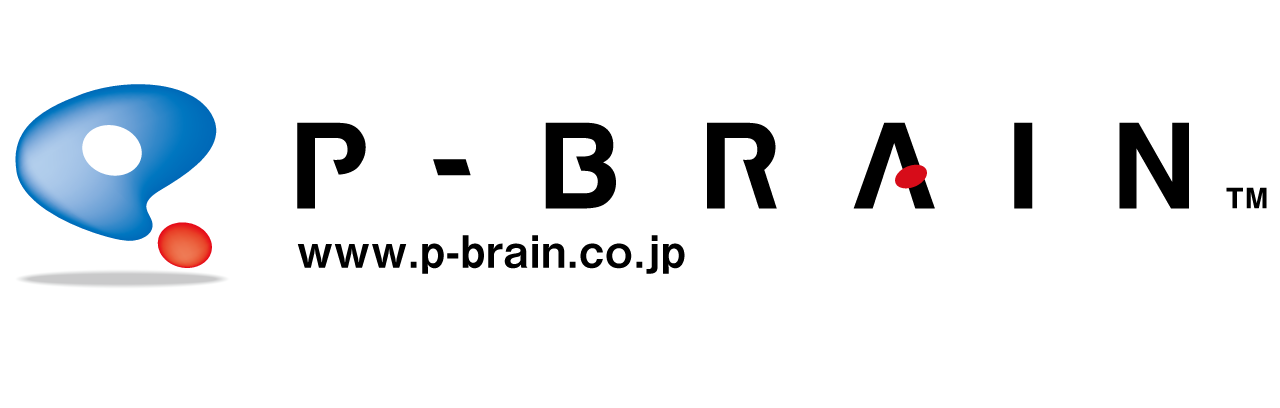今回レビューに使用した玄箱をYahooオークションに出品しています。
こちら
最初玄人嗜好、じゃない志向から新製品情報を見たときには、なんだこれ?ってとこだったんですが、
漠然と面白そうだなぁと。とりあえず5個発注しとけってレベルでした。
そのうち1個は自分ので使ってみようかなぁと。見通しが甘すぎるのにはそのときはまだ気づきませんでした。

その後はご存知の通り、どんどん問い合わせや注文が増え、でも玄人志向からは数が作れない〜という悲鳴が…
もちろん最初の私の1個はお客様に売られていき、私の手元に来たのはこの残暑も厳しい8月になってからでした。

開封してみると、まぁなんと中身のシンプルなことか、というよりも、本体のつや消しブラックに付着する自分の指紋が気になってしょうがありませんでした。思ったよりも見るとカッコいいんですね。指紋もふき取りたくなるってもんです。
そうそう、内容なんですがさすがというかLANケーブル1本入っていません。本体と1枚のマニュアル、CDROMのみです。
LANケーブルなんてどうせ余っているんだろう?といわんばかりです。まぁたしかにそうなんですが。
でももしかしたらLANケーブルなんて余っていない〜というかたが玄箱を手にすることもあるかもしれません。そのときは一緒にLANケーブルも買ってくださいね。ちなみにクロス、ストレートはスイッチ切り替えで両対応しています。

背面を見ると、その切り替えスイッチ、初期化ボタン、LAN、USB(2.0ぽい)になっています。あと4cmファンがついているので最近のHDDでも安心(?)ですね。

なんにしろHDDを搭載しないと始まりません。まずはHDDを用意しましょう。ATA133、Bigドライブ対応なので、フツーのATAのHDDならなんでも大丈夫でしょう。私はIBMのIC35L120AVV207-0という1世代前の120GBのHDDを用意しました。

HDDの搭載はちょっぴり大変です。+ドライバと、できればマイナスドライバも用意してくださいね。
マイナスは最初のケースがツメになっているので、そこを押さえながら開けないといけないんですね。

ネジは5本です。全部で5分くらいの作業ですが、最後に閉める時にちょっとケーブルが邪魔になるんで、慎重に閉めましょう。
あとLEDのアクリルがどっかいかないように、ネジをはずす前にはまっている形をチェックしましょうね。

これで電源を入れる準備ができました。本体についた指紋を拭きながらコーヒーブレイクしましょう。
落ち着いたところで、いよいよ接続ですがまずはLANに接続しないと始まらない、ということで、家庭内LANのスイッチングハブに接続します。LANケーブルはもちろん別途用意しましたね?ハブのポートは空いていますね?
PCと直接LANケーブルで接続もできますけど、あまり意味ないっすね。
少し緊張しながらコンセントを挿します。こういう商品にありがちなACアダプタではなく、ちゃんと電源は内蔵になっています。
挿してもなにもおこらない…と、電源スイッチがあったんでした。べつにバカにしているわけでは…
電源を押すと、PowerとLinkのLEDがひとしきり点滅したあと、点灯しました。どうやらうまくいっているみたいです。
音も思ったより静かで、耳を近づけないとわからないくらいです。
…さて、ここからどうしましょう?
マニュアルには使用方法として、Windowsの場合
1.コンピュータの検索を使用して、コンピュータ名、「KURO-BOX」を検索します。
2.「KURO-BOX」が見つかれば、共有フォルダ「share]をネットワークドライブに設定してください。
3.ネットワークドライブに設定が完了すれば、「KURO-BOX」の共有フォルダが使用できます。
これだけです。当然(?)検索で見つかるわけもなく、まぁ一応やってみましたけど…
もう一度マニュアルを見ます。
あ、セットアップ手順の組み立ての最後に、付属CDのsetup.exeを実行しろ、とありました。
早速CDをみてみると、KuroBoxSetup.exeがありました。もちろんこれがsetup.exeなのはお約束です。
実行してみると、KURO-BOXを検索しています、のあとこんな画面です。

おぉ〜ってカンジです。ちゃんとドライブ名と容量、IPアドレスが表示されました。
ちなみに私の環境ではネットワークが192.168.2.0で、ルータがDHCPサーバになっています。
ボタンは右下のセットアップ開始しかないので、押してみます。
すると、フォーマットが開始されました。本体を見ると、3番目の赤いLEDが点滅してました。
約5分程度で、セットアップが完了しましたが表示され、OKでプログラムが終わりました。私を残して…
ちょっとまってよ〜と再度KuroBoxSetup.exeを実行しましたが、KURO-BOX-EMがKURO-BOXに変わっていました。

これはマニュアルにも書いてあってEMがついていると未フォーマットだそうです。つまりフォーマットは問題なく終わったみたいです。

それではマニュアル通りkuro-boxを検索してみます。
お、ちゃんとでてきました。これってワークグループが違ってもちゃんと探してくれるんですね。

名前をダブルクリックすると、プリンタとshareフォルダが現れました。
shareフォルダを右クリックし、ネットワークドライブの割り当てを、すると、そのままあっさりと割り当てられました。

ファイルサーバとしてしか絶対に使わないからここまででいいや〜という方(どのくらいの割合なんだろう…)はこれでもうなんの問題もないです。自由に使ってやってください。
でもまぁそんな方でも、
http://kuro-box/
くらいは見てやってください。ユーザ名はroot、パスワードは空欄です。
基本設定ではネットワーク上での名前の設定と時刻設定ができます
ネットワーク設定ではIPアドレスの設定とワークグループの設定ができます。
共有フォルダ設定では共有フォルダを新規作成したり、ユーザ管理をしてユーザ毎にフォルダを設定できたりします。
メンテナンスでは状態の表示、HDDのチェック、フォーマット、パスワードの設定ができます。
ファイルサーバとしてはこれでなんの問題があるでしょう?
前面LEDにはDISKFULL LEDがあり、空き容量が10%未満で赤く点灯するらしく、PCベースのファイルサーバにはできないわかりやすさも提供しています。
ちなみにtelnetもできます。rootでパスワードがkuroです。
root@KURO-BOX:/# df
Filesystem 1k-blocks Used Available Use% Mounted on
/dev/hda1 2063504 96292 1862392 5% /
/dev/hda3 116413420 34380 116379040 1% /mnt
システムに2GB割り当てられて、/mntの下が共有フォルダです。
基本的にLinuxシステムなので、それっぽい使い方ができます。
ソフトウェア仕様を見ると、Kernelは2.4.17
収録ソフトウェアとしてsamba,nettalk,telnetd,wu-ftpd,thttpd,perlとなっています。
ftpも出来るんですね。管理画面でユーザを作成したら問題なくftpできました。
ファイルサーバの性能も一応測ってみました。
HDBENCHでこんなかんじです。思ったより、失礼、想像通り速いです。(画像貼り忘れてました。追加です)

なんせCPUはPowerPC603eの200MHzでメモリ64MBなんです。だいたい10年くらい前の最新PCくらいはあります。
まぁここまでならBuffaloのLinkStationを安く買った、くらいのもんです。
ここからは人それぞれといいますか、どういう使い方をしたいかでしょうね。
メディアサーバにするんでしたらwizdでしょう。CDROMのBinaryから
・make-3.79.1.tar.gz
・gcc-2.95.3.tar.gz
・glibc-2.2.3.tar.gz
・binutils-2.10.91.0.2.tar.gz
ここらへんをいれ、wizdをコンパイルして使うことができます。
でもほとんどの方はフツーのLinuxBoxとして使いたい!って思われるのでは?
一番参考になるのは
http://agora.spymac.net/じゃないかなと思います。
敢えてそのまま頑張るってのもアリかもしれません。
いろんな遊び方があるってのは大事ですよね。
ありがたいことに玄箱はwebに沢山情報がころがっています。
これだけ遊びがいのある、また実用性もある商品は久しぶりです。
もちろん「買い」の商品ですよね(^^)
当店商品ページ
HDベンチの結果貼り忘れてました。追加しました